Synchronizačná služba Dropbox vydala aktualizáciu v roku 2008koncom roka 2018 pre Linux, ktorý zrušil podporu všetkých súborových systémov v Linuxe okrem Ext4. Pre priemerného používateľa to pravdepodobne nie je veľa. Používatelia systému Linux v priemere nepoužívajú menej známe systémy súborov (BtrFS, XFS). Inštalátor Ubuntu okrem toho spolu s Fedorou, Debianom a ďalšími hlavnými operačnými systémami Linux štandardne používa Ex4. Aj keď je pravda, že väčšina používateľov systému Linux sa neobťažuje prechodom na menej známe súborové systémy a drží sa s Ext4, je iritujúce, že služba Dropbox diktuje používateľom systému Linux, aký súborový systém musia použiť, aby používať klienta synchronizácie pracovnej plochy.
Ak nepoužívate Extended 4 ako predvolený Linuxsúborový systém, ale vyžaduje Dropbox, táto nová aktualizácia je skutočným nárazníkom. Našťastie je možné opraviť Dropbox pre súborové systémy Linux, ktoré nepoužívajú Ext4. Tu je návod, ako to dosiahnuť.
UPOZORNENIE: Táto oprava nie je podporovaná Dropboxom. Pred vykonaním tejto opravy skontrolujte, či sú vaše synchronizované údaje zálohované na druhé miesto, napríklad na externé USB alebo HDD. Nemôžeme potvrdiť, že oprava súborového systému bude fungovať 100% času! Pokúste sa na vlastné riziko!
Nainštalujte aplikáciu na opravu Dropbox
Aplikácia Fixbox Dropbox, známa tiež ako„Dropbox Filesystem Fix“ je na serveri GitHub. Aby ste ho mohli používať na počítači so systémom Linux, musíte ho skompilovať a zostaviť zo zdroja. Ak to chcete urobiť, musíte nainštalovať niekoľko závislostí.
Stlačením tlačidla otvorte okno terminálu Ctrl + Alt + T alebo Ctrl + Shift + T na klávesnici. Odtiaľ postupujte podľa inštalačných pokynov, ktoré zodpovedajú použitému operačnému systému Linux.
ubuntu
sudo apt install build-essential git
Debian
sudo apt-get install build-essential git
Arch Linux
sudo pacman -S git base-devel
fedora
sudo dnf install install make automake gcc gcc-c++ kernel-devel git
openSUSE
sudo zypper install -t pattern devel_basis
sudo zypper install git
Po nainštalovaní závislostí pre aplikáciu môžete použiť git klon argument príkazového riadku na klonovanie najnovšieho vydania kódu opraviča Dropbox.

git clone https://github.com/dark/dropbox-filesystem-fix.git
Po klonovaní kódu opraviča Dropbox do počítača so systémom Linux presuňte terminálovú reláciu do nového priečinka pomocou CD Príkaz.
cd dropbox-filesystem-fix
Vo vnútri priečinka s kódom sa môžete pozrieť na súbor Readme.md. Načrtáva, aké sú možnosti programu, rôzne funkcie, informácie o inštalácii atď. Inak spustite program urobiť príkaz na zostavenie kódu zo zdroja.
make
Kompilátor bude trvať niekoľko minút, kým sa skompiluje záplata rýchlo. Výsledný výstup zostavenia je libdropbox_fs_fix.so.
Po skompilovaní kódu je čas presunúť priečinok ~ / dropbox-filesystem-fix do priečinka / opt adresár. Ak to chcete urobiť, využite mv Príkaz.
sudo mv ~/dropbox-filesystem-fix/ /opt/
Potom vymažte niektoré zo súborov v priečinku, ktoré nie sú potrebné pomocou rm Príkaz.
sudo rm /opt/dropbox-filesystem-fix/detect-ext.c sudo rm /opt/dropbox-filesystem-fix/libdropbox_fs_fix.c sudo rm /opt/dropbox-filesystem-fix/Makefile
Aktualizujte povolenia systému dropbox_start.py skript pomocou chmod.
sudo chmod +x /opt/dropbox-filesystem-fix/dropbox_start.py
Nastavte Dropbox, aby používal skript na opravu Dropbox
Skript opravovača Dropbox musí byť nastavený akopredvolený príkaz na spustenie synchronizačného klienta alebo oprava nebude fungovať. Aby sme to mohli urobiť, musíme najprv vymazať nastavenia odkazov v predvolenom súbore na spustenie aplikácie Dropbox.
VÝSTRAHA! Pred spustením niektorého z nižšie uvedených príkazov zatvorte v počítači synchronizačného klienta Dropbox.
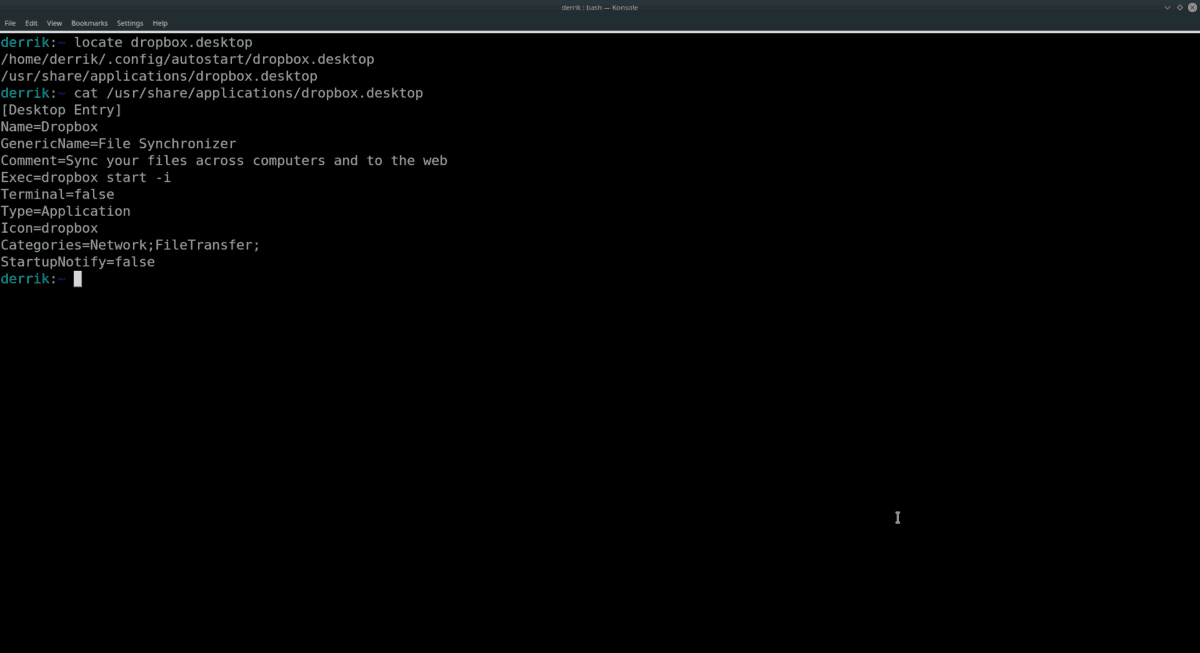
Pomocou echo príkaz, nastaviť Dropbox.desktop prázdne.
sudo echo " " > /usr/share/applications/dropbox.desktop
Potom zo svojho systému odstráňte existujúcu spúšťaciu položku Dropboxu, pretože obsahuje rovnaký kód, aký musíme zmeniť.
rm ~/.config/autostart/dropbox.desktop
Otvorte blank Dropbox.desktop súbor v textovom editore Nano.
sudo nano -w /usr/share/applications/dropbox.desktop
Vložte nasledujúci kód do Dropbox.desktop súboru.
[Desktop Entry]
Name=Dropbox
GenericName=File Synchronizer
Comment=Sync your files across computers and to the web
Exec=/opt/dropbox-filesystem-fix/dropbox_start.py
Terminal=false
Type=Application
Icon=dropbox
Categories=Network;FileTransfer;
StartupNotify=false
Uložte kód pomocou Ctrl + O v Nano. Potom ukončite Nano s Ctrl + X, Potom vytvorte novú kópiu Dropbox.desktop do priečinka ~ / .config / autostart na počítači so systémom Linux.
cp /usr/share/applications/dropbox.desktop ~/.config/autostart/
Za predpokladu, že sa všetko urobí správne, Dropbox by mal byť teraz pripravený na ďalšiu synchronizáciu v súborových systémoch, ako sú XFS, BtrFS a ďalšie, nepodporované systémy.
Ak chcete synchronizáciu začať znova, vyhľadajte v Dropbox v ponuke aplikácií na počítači so systémom Linux a dvakrát naň kliknite.
Obmedzenia opravy súborového systému Dropbox
Spoločnosť Dropbox nemá v úmysle znova poskytnúť podporu menej známym súborovým systémom. Táto oprava je tým najlepším, čo v súčasnosti môže komunita urobiť.
Ak vám služba Dropbox Filesystem Fix prestane fungovať, môže byť najlepšie preinštalovať operačný systém Linux pomocou Ext4 alebo nastaviť vyhradený oddiel Ext4 pre vaše potreby synchronizácie Dropboxu.













Komentáre